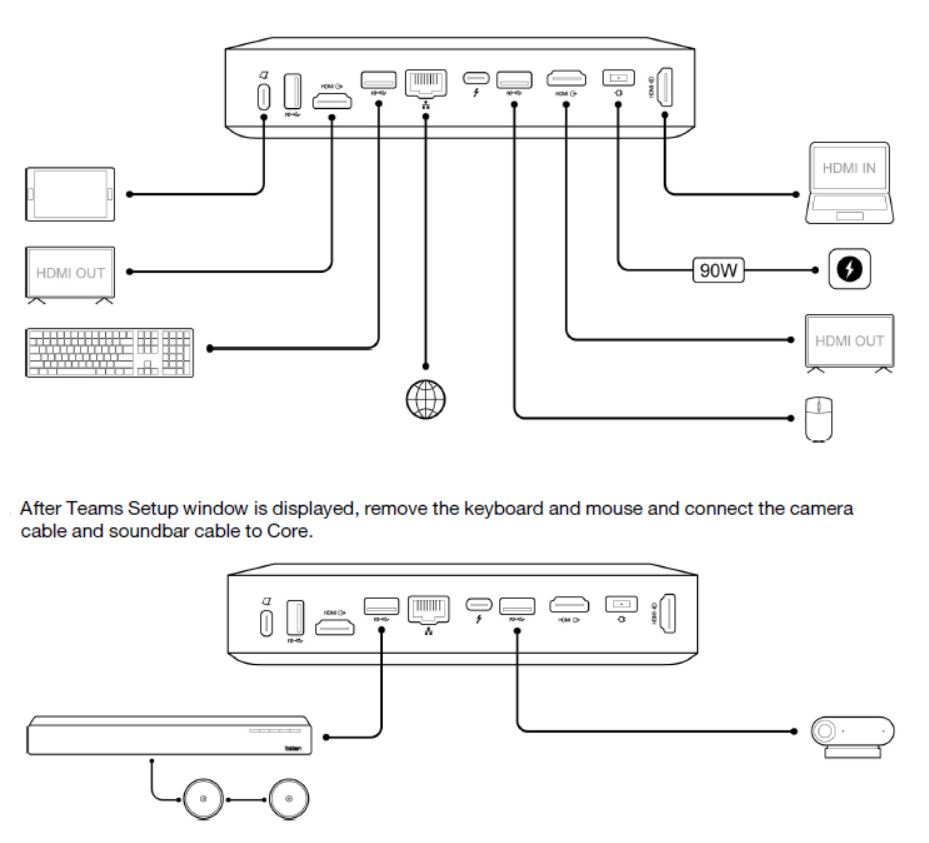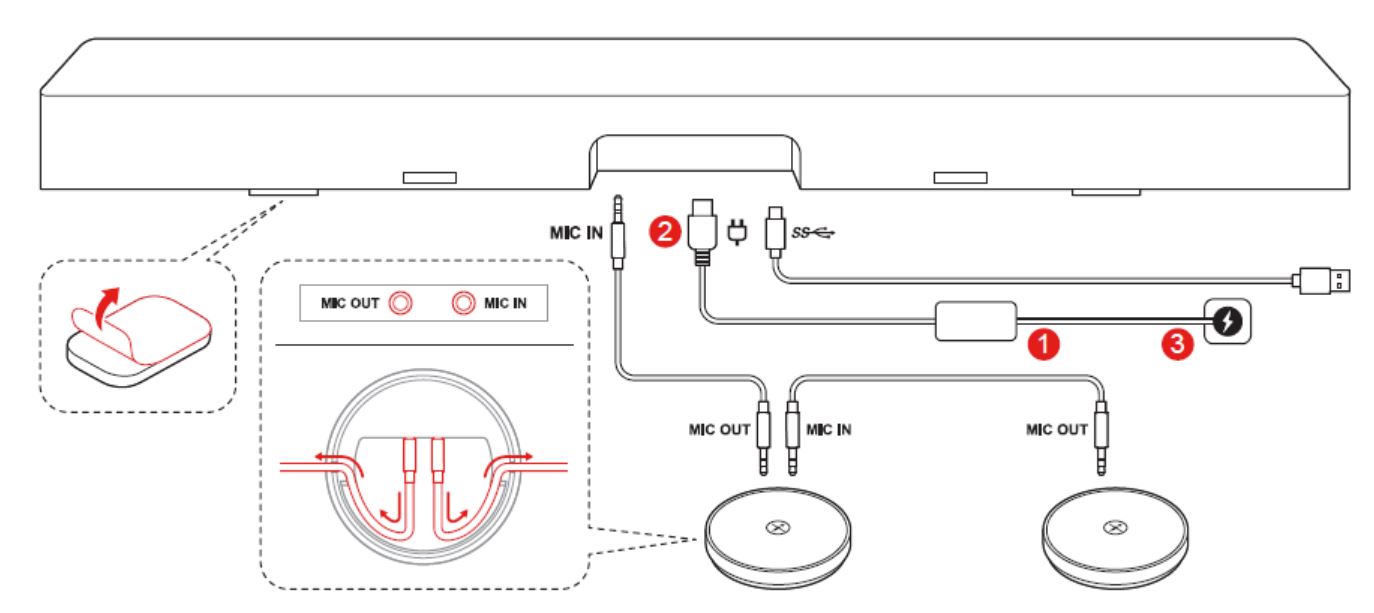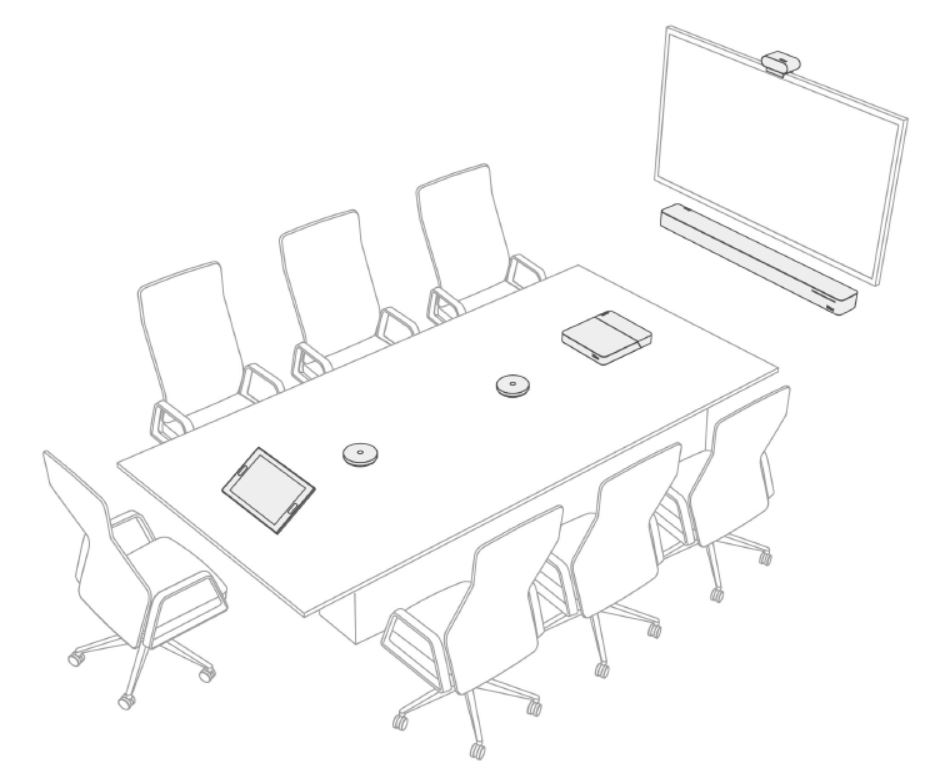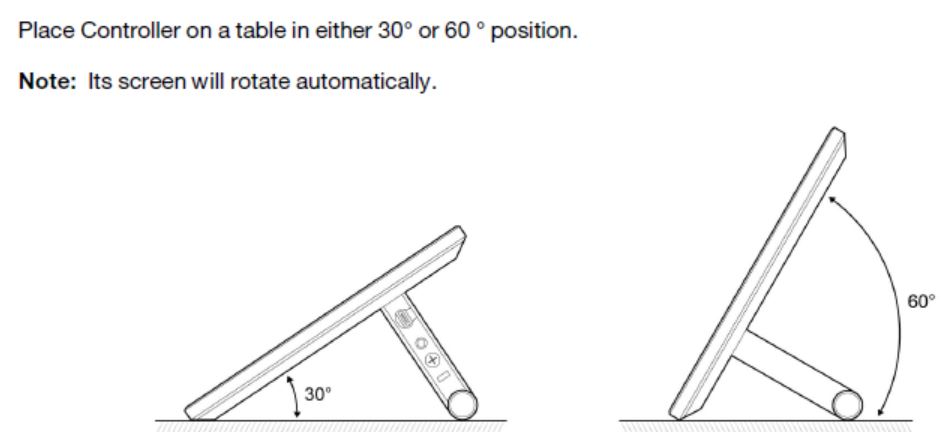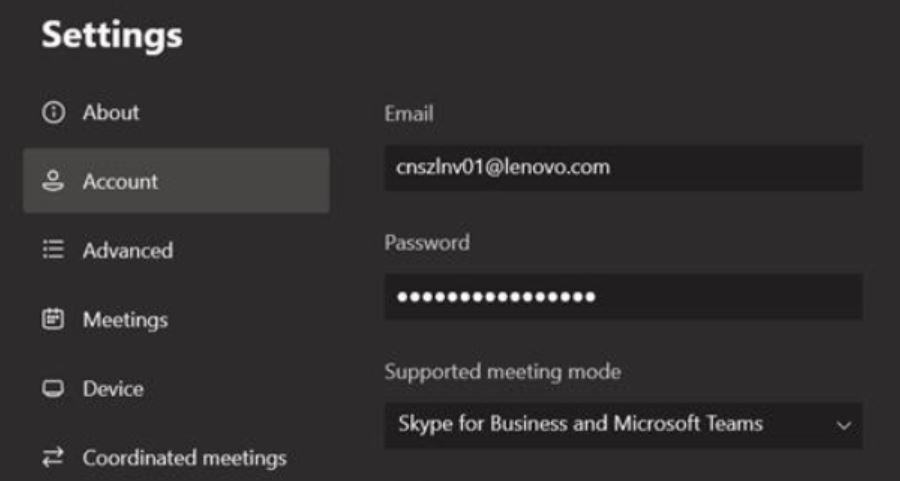ThinkSmart Core & ThinkSmart Controller Kits - Microsoft Teams Rooms (MTR): Pertanyaan yang Sering Diajukan (FAQ), Pemecahan Masalah
ThinkSmart Core & ThinkSmart Controller Kits - Microsoft Teams Rooms (MTR): Pertanyaan yang Sering Diajukan (FAQ), Pemecahan Masalah
ThinkSmart Core & ThinkSmart Controller Kits - Microsoft Teams Rooms (MTR): Pertanyaan yang Sering Diajukan (FAQ), Pemecahan Masalah
Menjelaskan Pertanyaan yang Sering Diajukan dan Pemecahan Masalah untuk ThinkSmart Core & ThinkSmart Controller Kits - Microsoft Teams Rooms.
Untuk ThinkSmart Core & Controller Kits - Microsoft Teams Rooms, sumber daya berikut tersedia:
- Konfigurasi ThinkSmart Core dan ThinkSmart One
- ThinkSmart Bar: Ikhtisar dan Suku Cadang Layanan
- ThinkSmart Cam: Ikhtisar dan Suku Cadang Layanan
Untuk ThinkSmart Core & Controller Kits - Zoom Rooms, klik: ThinkSmart Core & ThinkSmart Controller Kits - Zoom Room: Pertanyaan yang Sering Diajukan dan Pemecahan Masalah
ThinkSmart Core mendukung Lenovo Diagnostik, untuk informasi lebih lanjut, klik: ThinkSmart Core dan ThinkSmart Controller Kits – Ikhtisar Layanan dan Dukungan.
Pertanyaan yang Sering Diajukan
- Bagaimana cara menghubungkan perangkat yang berbeda ke ThinkSmart Core?
- Rujuk ke diagram berikut:
- Rujuk ke diagram berikut:
- Bagaimana mikrofon terhubung?
- Rujuk ke diagram berikut:
- Rujuk ke diagram berikut:
- Apakah ada skenario penerapan ruang konferensi yang direkomendasikan untuk ThinkSmart Core Full Kit?
- Rujuk ke diagram berikut:
- Rujuk ke diagram berikut:
- Apakah ada skenario rekomendasi untuk ThinkSmart Touch Controller?
- Rujuk ke diagram berikut:
- Rujuk ke diagram berikut:
- Mengapa ThinkSmart Core memerlukan waktu lama untuk memulai untuk pertama kalinya?
- Teams memerlukan waktu lama untuk menginisialisasi, pada saat pertama kali dinyalakan. Biasanya, lebih dari tiga menit.
- Bagaimana cara mengonfigurasi tampilan multi-layar setelah mengakses perangkat multi-layar?
- Dari tab Perangkat, aktifkan mode monitor ganda untuk mengaktifkan dua tampilan eksternal yang terhubung ke ThinkSmart Core.
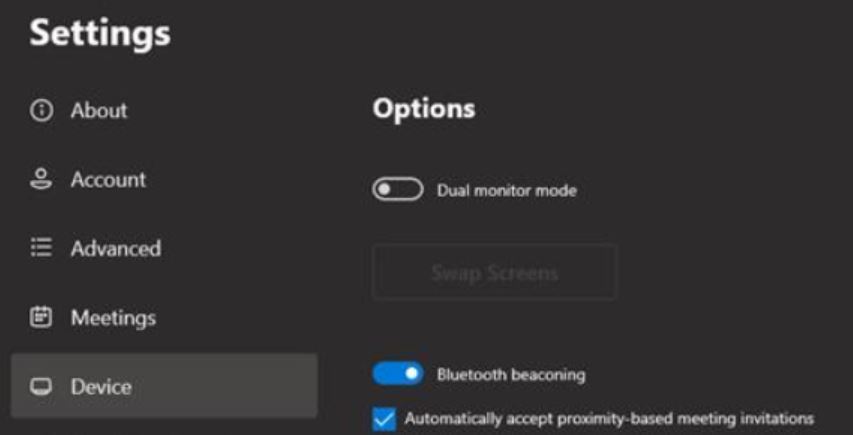
- Dari tab Perangkat, aktifkan mode monitor ganda untuk mengaktifkan dua tampilan eksternal yang terhubung ke ThinkSmart Core.
- Bagaimana cara mengatasi kehilangan ThinkSmart Cam dalam pertemuan Teams/Skype?
- Putuskan sambungan, dan sambungkan kembali ThinkSmart Cam, atau restart Teams.
- Bagaimana cara mengatasi kehilangan ThinkSmart Bar dalam pertemuan Teams/Skype?
- Pastikan ThinkSmart Bar terhubung dengan baik ke sumber daya melalui adaptor daya dan kabel daya.
- Pastikan ThinkSmart Bar dinyalakan.
- Putuskan sambungan, dan sambungkan kembali ThinkSmart Bar ke ThinkSmart Core.
- Pastikan ThinkSmart Bar diatur sebagai perangkat audio untuk konferensi dari Pengaturan Teams.
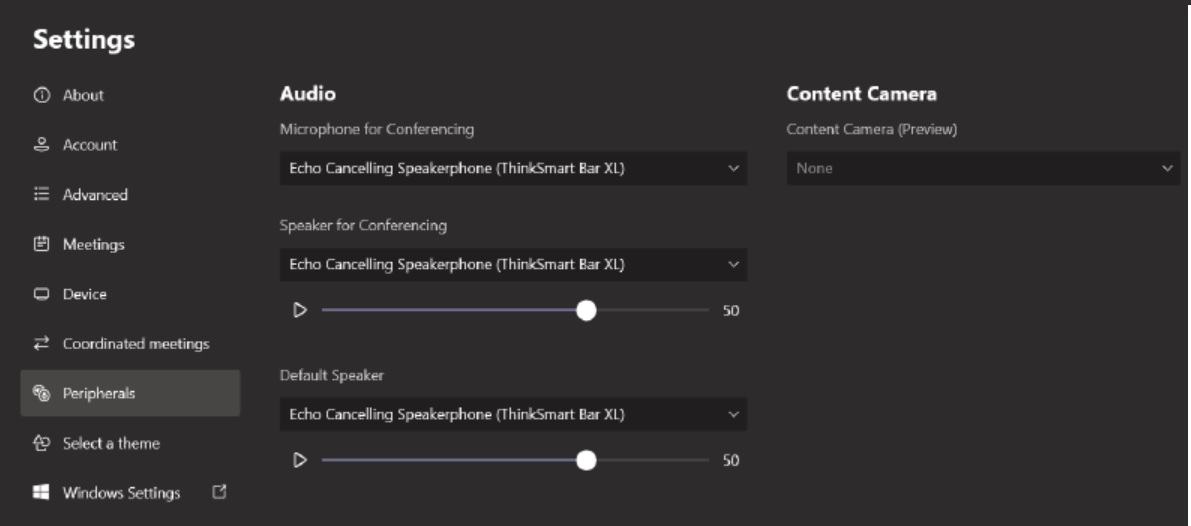
- Bagaimana cara mengundang ThinkSmart Core ke dalam pertemuan online?
- Cari, dan pilih nama ruang konferensi dari aplikasi Teams di komputer Anda.
- Bagaimana cara beralih mode pertemuan?
- Pengaturan - Akun - Mode pertemuan yang didukung.
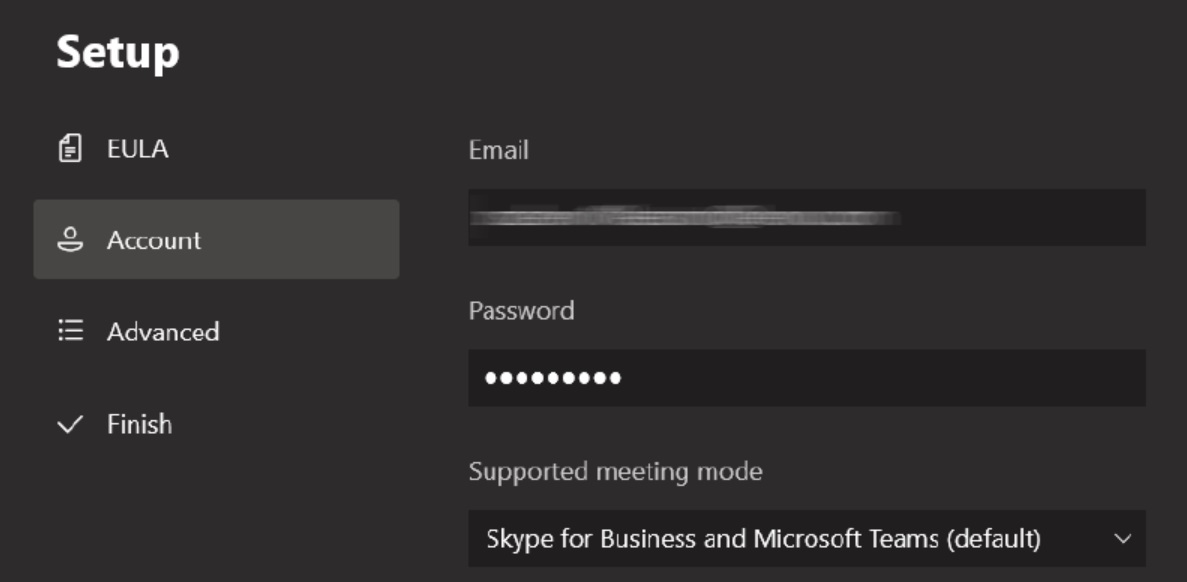
- Pengaturan - Akun - Mode pertemuan yang didukung.
- Pengaturan - Akun - Mode pertemuan yang didukung.
Pemecahan Masalah
- Pengaturan pengalaman luar kotak (OOBE): Selama OOBE, tidak ada tampilan pada ThinkSmart Touch Controller.
- Ini berfungsi seperti yang dirancang untuk menampilkan jendela OOBE pada tampilan eksternal daripada ThinkSmart Touch Controller.
- Diperlukan untuk menghubungkan tampilan eksternal, keyboard, dan mouse untuk pengaturan OS.
- Pengaturan pengalaman luar kotak (OOBE): Setelah memaksa ThinkSmart Core untuk restart, masuk ke Windows 10 antarmuka OOE awal.
- Setelah Windows 10 OOBE awal diatur oleh sistem, inti akan restart dan masuk ke OOBE lagi. OOBE akan diatur oleh sistem lagi.
- Pengaturan pengalaman luar kotak (OOBE): Setelah OOBE, pop-up OSKB gagal pada Antarmuka Pengguna Pengaturan Microsoft Teams Rooms (MTR) saat mengklik kotak input email dan kata sandi.
- Lakukan langkah-langkah berikut:
- Klik daftar drop-down mode pertemuan yang didukung.
- Klik Autentikasi Modern.
- Klik area menu di sebelah kiri (mengklik ruang kosong di area sebelah kanan tidak berfungsi).
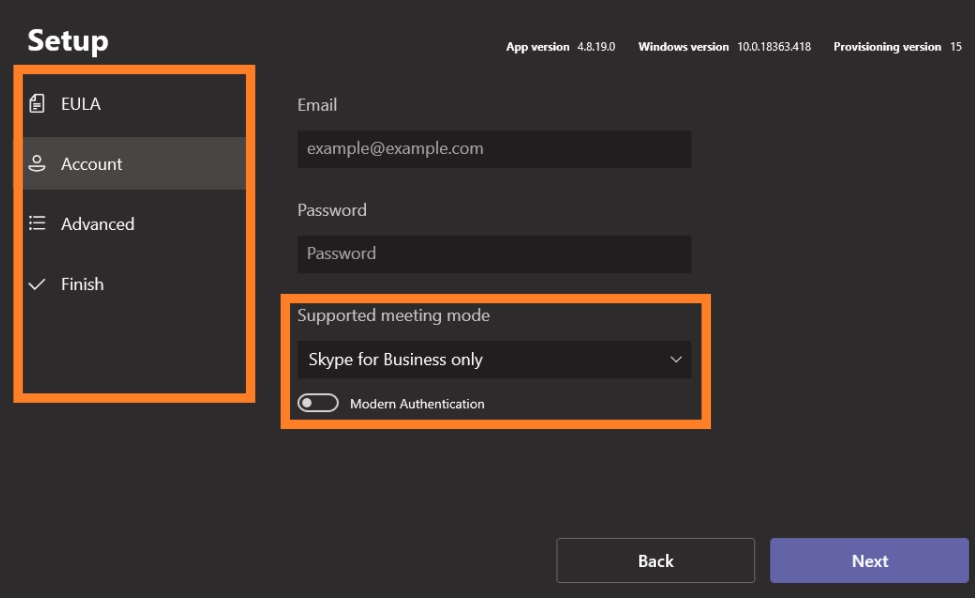
- Lakukan langkah-langkah berikut:
- Penerapan Perangkat Keras: Tidak dapat mengidentifikasi apakah mikrofon berfungsi.
- Ketika mikrofon berfungsi dengan baik, lampu akan menyala hijau. Ketika Anda membisukannya, lampu menyala merah.
- Ruang Microsoft Teams (MTR): Microsoft Teams Rooms (MTR) memiliki layar kosong, mungkin membeku, menjadi tidak responsif, atau tidak ada respons.
- Tinjau: Microsoft Teams Rooms (MTR) memiliki layar kosong, mungkin membeku, menjadi tidak responsif, atau tidak ada respons - Menginstal HDMI EDID Emulator.
- Tinjau: Microsoft Teams Rooms (MTR) memiliki layar kosong, mungkin membeku, menjadi tidak responsif, atau tidak ada respons - Menginstal HDMI EDID Emulator.
- Ruang Microsoft Teams (MTR): Setelah bergabung dengan pertemuan TEAMS, sambungkan laptop ke antarmuka HDMI IN, dan perangkat tampilan eksternal tidak memiliki tampilan.
- Putuskan sambungan dan sambungkan kembali kabel yang terhubung ke laptop Anda atau restart Teams.
- Ruang Microsoft Teams (MTR): Selama pertemuan TEAMS, setelah ThinkSmart Bar di-restart, perangkat hilang.
- Putuskan sambungan dan sambungkan kembali ThinkSmart Bar, atau restart TEAMS untuk mengidentifikasi perangkat lagi.
- Ruang Microsoft Teams (MTR): Terjadi kesalahan undangan saat mengundang ThinkSmart Core ke pertemuan TEAMS.
- Server Microsoft mungkin tidak stabil. Silakan tunggu dua menit dan undang ThinkSmart Core lagi.
- Ruang Microsoft Teams (MTR): Gagal membuka keyboard lunak saat mengatur antarmuka kata sandi administrator.
- Lengkapi pengaturan dengan keyboard dan mouse Anda.
- Ruang Microsoft Teams (MTR): Logo TEAMS tidak sesuai saat reboot.
- Menunggu proses restart tidak mempengaruhi Pengaturan Teams.
- Ruang Microsoft Teams (MTR): Fitur Visibilitas Mata Kecil hanya berfungsi sekali saat mengatur kata sandi TEAMS.
- Lengkapi pengaturan dengan keyboard dan mouse Anda.
- Ruang Microsoft Teams (MTR): Setelah menyelesaikan pengaturan TEAMS, proses restart akan berkedip melalui antarmuka pelaporan kesalahan perangkat dengan cepat.
- Tidak mempengaruhi proses pengaturan, tunggu beberapa menit.
- Ruang Microsoft Teams (MTR): Fitur Keypad Teams tidak memiliki tombol dial untuk input nomor, dan keypad alfanumerik juga dapat digunakan untuk memasukkan nomor yang diacak.
- Keypad digunakan untuk memasukkan nomor ekstensi; mendial sistem konferensi atau nomor telepon seluler. Gunakan fungsi pengundang.
- Ruang Microsoft Teams (MTR): Teams memilih ThinkSmart Cam untuk memberi tahu pengguna bahwa perangkat yang tidak terautentikasi hanya dapat memilih Tidak Ada.
- Pengaturan kamera konten hanya untuk kamera konten yang bersertifikat. ThinkSmart Cam bukan kamera konten, oleh karena itu, tetap pada pengaturan asli.
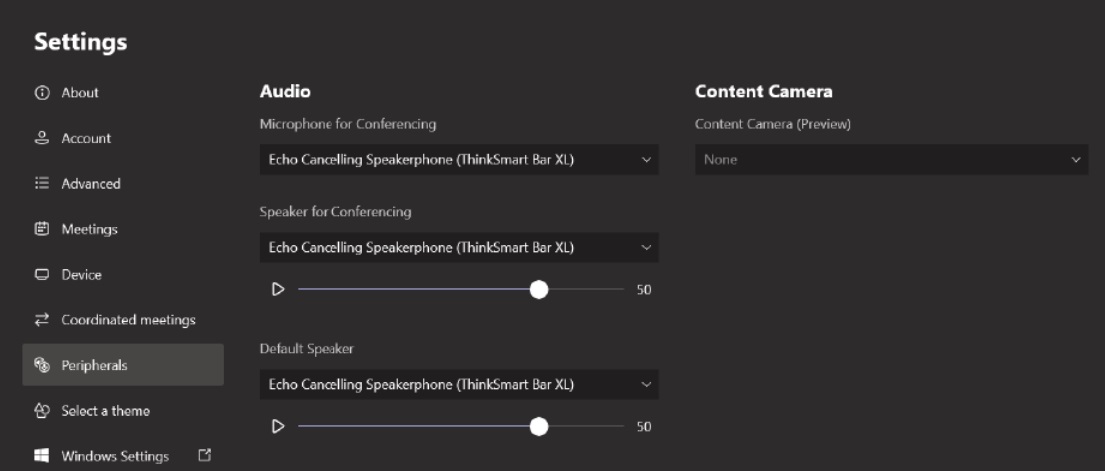
- Pengaturan kamera konten hanya untuk kamera konten yang bersertifikat. ThinkSmart Cam bukan kamera konten, oleh karena itu, tetap pada pengaturan asli.
- Ruang Microsoft Teams (MTR): Atur mode Pertemuan dari Skype Default ke Teams Default, dan Pertemuan pertama tidak diatur ke Teams tetapi ke Skype.
- Tinjau apakah Mode Pertemuan telah berhasil diatur ke Teams Default, lalu simpan dan restart ThinkSmart Core untuk mengundang pertemuan lagi.
- Ruang Microsoft Teams (MTR): Selama pertemuan Teams, ThinkSmart Touch Controller digunakan untuk mengontrol layar SHARE, dan hubungan tidak sesuai.
- Ikon tersebut menunjukkan tindakan selanjutnya yang akan Anda ambil, seperti "X" berarti "berhenti berbagi".
- Windows: Selama OOBE, pilih yang terkait dengan bahasa Mandarin, tetapi sistem masih menunjukkan bahasa Inggris.
- Untuk gambar yang sudah diinstal sebelumnya dengan bahasa Inggris saja, OOBE hanya merupakan pemilihan wilayah. Anda dapat mengunduh paket bahasa Mandarin di pengaturan sistem, masuk kembali ke sistem.
Your feedback helps to improve the overall experience